Page 1

1
Focusrite | Saffire 6 USB
User Guide
Page 2
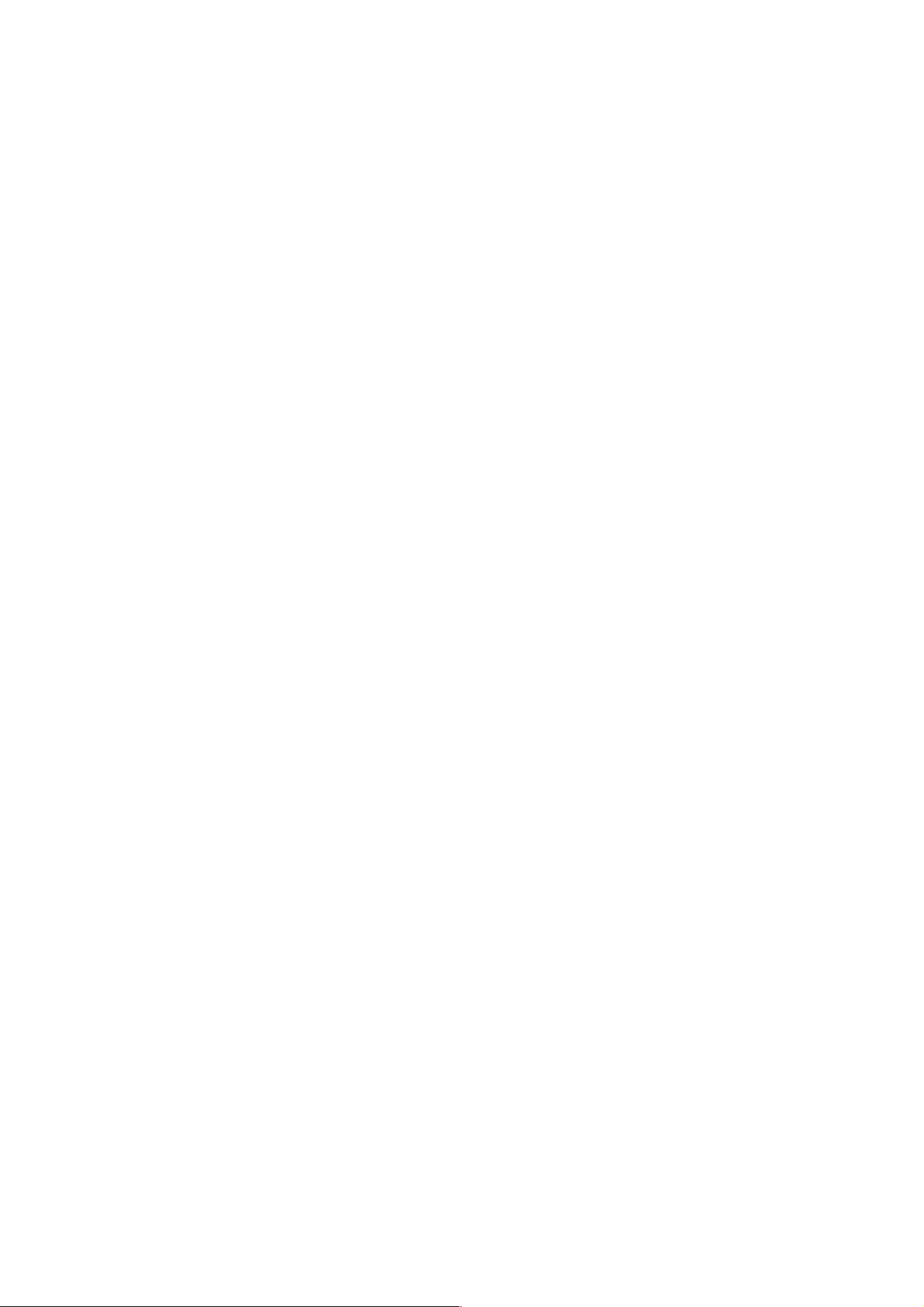
2
INSTRUCTIONS DE SÉCURITÉ IMPORTANTES
1. Lisez ces instructions.
2. Conservez ces instructions.
3. Tenez compte de tous les avertissements.
4. Suivez toutes les instructions.
5. N'utilisez pas cet appareil avec de l'eau à proximité.
6. Nettoyez-le uniquement avec un chiffon sec.
7. Ne bloquez aucune ouverture de ventilation. Installez-le conformément aux instructions du
fabricant.
8. Ne l'installez pas près de sources de chaleur telles que des radiateurs, bouches de
chauffage, poêles ou autres appareils (y compris des amplificateurs) produisant de la
chaleur.
9. N'utilisez que des fixations/accessoires spécifiés par le fabricant.
10. Confiez toute réparation à des techniciens de maintenance qualifiés. Une réparation est
nécessaire si l'appareil a été endommagé d'une quelconque façon, par exemple si du liquide
a été renversé sur l'appareil ou si des objets sont tombés dedans, si l'appareil a été exposé
à la pluie ou à l'humidité, s'il ne fonctionne pas normalement, ou s'il est tombé.
11. N'exposez pas cet appareil aux gouttes ni aux éclaboussures et ne placez pas d'objet rempli
de liquide sur l'appareil, comme par exemple un vase.
12. AVERTISSEMENT - Pour réduire le risque d'incendie ou d'électrocution, n'exposez pas cet
appareil à la pluie ni à l'humidité.
13. La fiche d'alimentation est utilisée comme dispositif de déconnexion et doit donc toujours
rester disponible.
14. Aucune source de flamme nue, comme une bougie allumée, ne doit être placée sur
l'appareil.
Page 3
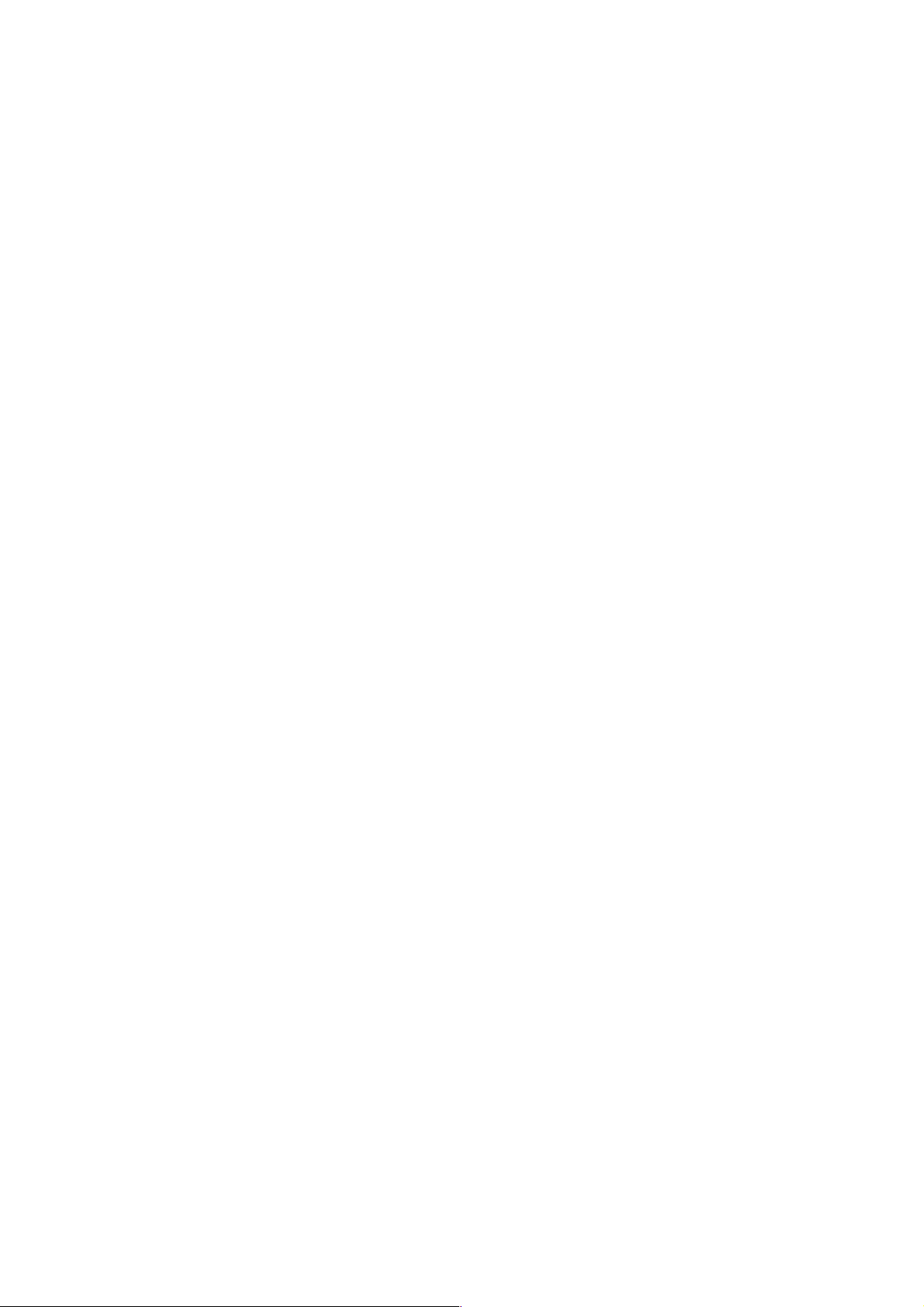
3
Table des matières
1 GÉNÉRALITÉS ....................................................................................4
1.1 Introduction.......................................................................................... 4
1.2 Caractéristiques ..................................................................................... 4
1.3 Contenu de l’emballage ........................................................................... 4
1.4 Configurations requises............................................................................ 4
2 POUR COMMENCER..............................................................................5
2.1 Installation du logiciel ............................................................................. 5
2.1.1 Installation sous Mac OS........................................................................ 5
2.1.2 Installation sous Windows...................................................................... 6
2.2 Branchement de votre Saffire 6 USB............................................................ 6
2.3 Configuration audio dans votre DAW (station de travail audio numérique) ............ 6
2.4 Exemple d'emploi de matériel et de logiciel .................................................. 8
2.4.1 Enregistrement dans votre DAW avec la Saffire 6 USB .................................... 8
2.4.2 Branchement de la Saffire 6 USB à des enceintes ......................................... 9
2.4.3 Branchement à une console de mixage pour DJ........................................... 10
3 DESCRIPTION DE L'INTERFACE.............................................................. 11
3.1 Face avant de l'interface .........................................................................11
3.2 Face arrière de l'interface .......................................................................12
4 CARACTÉRISTIQUES TECHNIQUES .......................................................... 13
5 CARACTÉRISTIQUES PHYSIQUES ............................................................ 14
6 GUIDE DE DÉPANNAGE ....................................................................... 14
Page 4
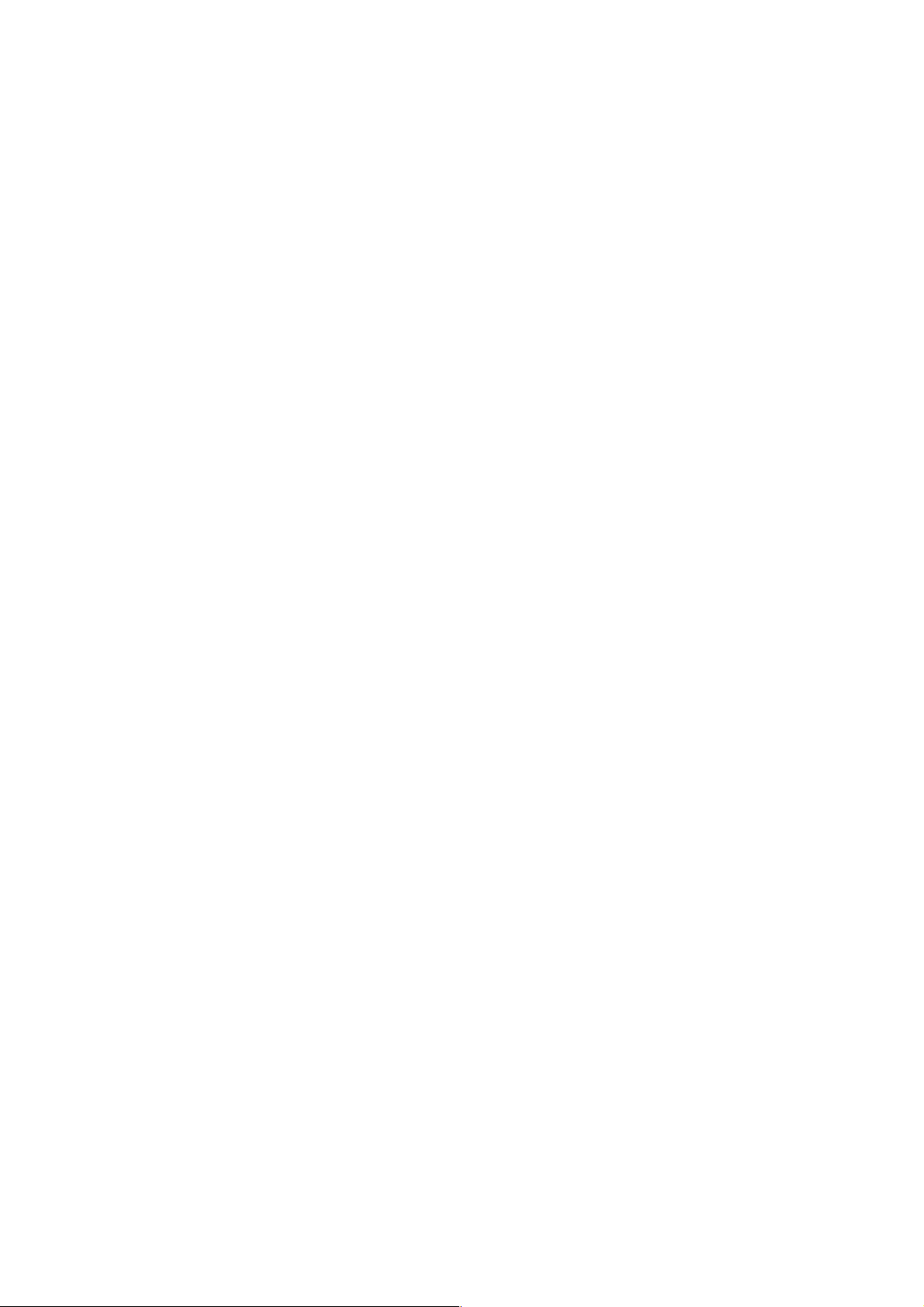
4
1 GÉNÉRALITÉS
1.1 Introduction
Merci d'avoir acheté la Saffire 6 USB, membre de la famille des interfaces audio multicanaux
professionnelles de Focusrite bénéficiant des préamplis de haute qualité Focusrite. Vous
disposez maintenant d’une solution complète pour le routage audio de haute qualité vers et
depuis votre ordinateur. Ce mode d’emploi explique en détail l’interface pour vous aider à
bien comprendre les caractéristiques de fonctionnement du produit. Nous vous recommandons,
que vous soyez novice en enregistrement informatique ou plus expérimenté, de prendre le
temps de lire la totalité du mode d'emploi afin d’être parfaitement informé de toutes les
possibilités qu’ont à offrir la Saffire Pro 6 USB et le logiciel qui l’accompagne. Si les principales
sections du mode d’emploi ne vous apportent pas les informations dont vous avez besoin,
pensez à consulter http://www.focusrite.com/answerbase, qui contient une liste complète des
questions les plus fréquemment posées à l’assistance technique.
1.2 Caractéristiques
L'interface Saffire 6 USB fournit le moyen de connecter des microphones, des signaux de niveau
ligne et des signaux de niveau instrument à un ordinateur sous Mac OS ou Windows. Les entrées
et sorties physiques peuvent être routées vers et depuis votre logiciel d'enregistrement
audio/station de travail audionumérique (dans ce mode d'emploi sous sa terminologie anglaise
“DAW” pour Digital Audio Workstation). Les signaux audio reçus aux entrées physiques peuvent
être enregistrés dans la DAW puis routés de la DAW vers les sorties physiques. Les sorties
physiques peuvent être reliées à un ampli et à des enceintes, des moniteurs amplifiés, des
écouteurs, une table de mixage analogique ou tout autre équipement audio analogique que
vous désirez utiliser. Il y a aussi des connecteurs pour envoyer et recevoir le MIDI au travers de
la Saffire 6 USB. Toutes les entrées et sorties de la Saffire 6 USB sont directement routées vers
et depuis votre DAW pour l'enregistrement et la lecture, bien que vous puissiez configurer le
routage dans votre DAW afin de répondre à vos besoins.
1.3 Contenu de l’emballage
Avec votre Saffire 6 USB, vous devez avoir :
• Un CD d'installation
o Installateur pour Mac et Windows
o Suite de plug-ins Focusrite pour Mac et Windows (Compresseur, Égaliseur, Gate,
Reverb)
• DVD du Pack Xcite+
o Ableton Live LE version 7 avec carte d'enregistrement
o Plug-in AU/VST de synthétiseur Novation BassStation avec carte d'enregistrement
o Plus d'un giga-octet d'échantillons libres de droit de “Loopmasters” et “Mike the
Drummer”
• Câble USB
• Pieds en caoutchouc auto-adhésifs (x4) – à monter sous la Saffire 6 USB
• Carte d'enregistrement du produit
• Brochure des produits Focusrite/Novation
1.4 Configurations requises
Mac OS
• Système d'exploitation : Mac OS X 10.5.7 ou ultérieur
• Ordinateur : Apple Macintosh avec port USB répondant à la norme USB 1.1
• Processeur/horloge : PowerPC G4/1 GHz ou supérieur (Intel/Dual 1 GHz ou plus
recommandé)
Page 5
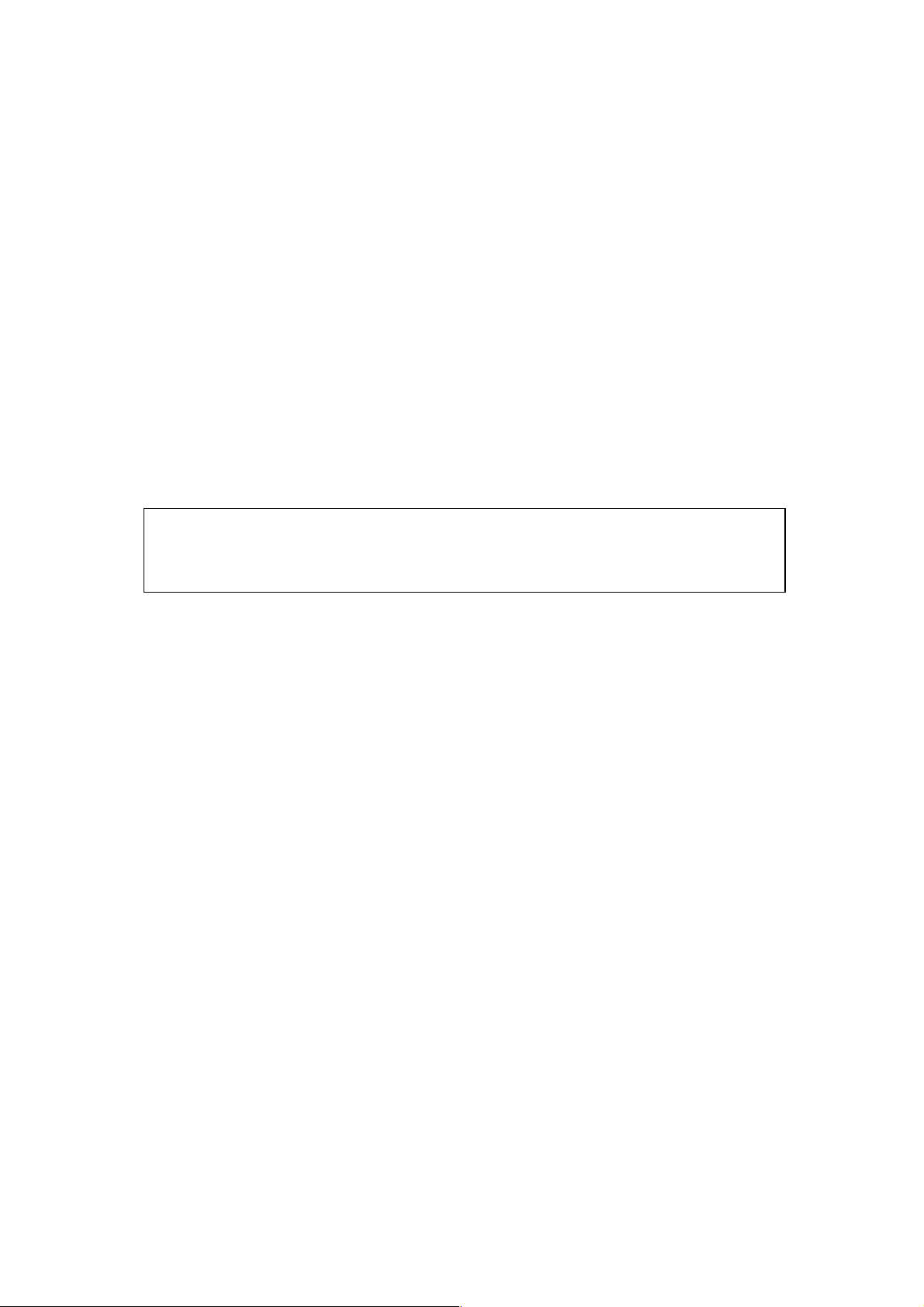
5
• Mémoire (RAM) : 512 Mo (1 Go ou plus recommandé)
• Résolution d'affichage : 1024x768 (1280x1024 ou plus recommandé)
Windows
• Système d'exploitation : Windows Vista (toutes les versions) ou Windows XP SP2 ou
supérieur (toutes les versions)
• Ordinateur : ordinateur compatible Windows avec port USB répondant à la norme USB 1.1
• Processeur/horloge : Pentium ou AMD 1 GHz ou plus (Dual 1 GHz ou plus recommandé)
• Mémoire (RAM) : 512 Mo (1 Go ou plus recommandé)
• Résolution d'affichage : 1024x768 (1280x1024 ou plus recommandé)
2 POUR COMMENCER
2.1 Installation du logiciel
Nous veillons à ce que le tout dernier logiciel d’installation soit sur le disque fourni avec votre
Saffire 6 USB. Toutefois, nous vous recommandons fortement de vérifier quelle est la dernière
version du logiciel sur notre site internet : http://www.focusrite.com/support/software avant
d'utiliser la Saffire 6 USB.
2.1.1 Installation sous Mac OS
1. Insérez le disque de l’installateur dans le lecteur de CD-ROM et/ou DVD-ROM de votre
ordinateur.
2. Une fenêtre affichant le contenu du disque doit apparaître. Si cette fenêtre n'apparaît pas
automatiquement, vous pouvez manuellement parcourir le disque dans le Finder de Mac OS.
3. Double-cliquez sur l'icône de l'installateur pour commencer l'installation - il porte le nom
"Install Saffire 6 USB.pkg".
4. Suivez les instructions à l’écran pour terminer l’installation.
5. Quand l'installateur a terminé, faites redémarrer votre ordinateur.
6. Après redémarrage, branchez la Saffire 6 USB à votre ordinateur.
Le système d'exploitation de votre ordinateur doit automatiquement choisir la Saffire 6 USB
pour ses sorties audio par défaut. Pour vous en assurer, allez dans Préférences Système > Son
et réglez l'entrée et la sortie sur "Saffire 6USB". Pour des options de configuration plus
détaillées sur Mac OS, allez dans Applications > Utilitaires > Configuration audio et MIDI.
VEILLEZ BIEN À LANCER L'INSTALLATEUR AVANT DE RACCORDER LA SAFFIRE
6 USB À VOTRE ORDINATEUR.
Page 6

6
2.1.2 Installation sous Windows
1. Insérez le disque de l’installateur dans le lecteur de CD-ROM et/ou DVD-ROM de votre
ordinateur.
2. Une fenêtre affichant le contenu du disque doit s'ouvrir. Si cette fenêtre n'apparaît pas
automatiquement, vous pouvez manuellement accéder à votre lecteur dans l'Explorateur
Windows.
3. Double-cliquez sur l'icône de l'installateur pour commencer l'installation - il porte le nom
"Saffire 6 USB Setup.exe".
4. Suivez les instructions à l’écran pour terminer l’installation.
5. Quand l'installateur a terminé, faites redémarrer votre ordinateur.
6. Après redémarrage, branchez la Saffire 6 USB à votre ordinateur.
Le système d'exploitation de votre ordinateur doit automatiquement choisir la Saffire 6 USB
pour ses sorties audio par défaut. Pour vérifier que c’est bien le cas :
Sous Windows Vista, allez dans Démarrer > Panneau de configuration > Matériel et audio > Son
> Gérer les périphériques audio et réglez "Lecture" et "Enregistrement" sur "Saffire 6USB".
Sous Windows XP, allez dans Démarrer > Panneau de configuration > Sons, voix et périphériques
audio > Sons et périphériques audio > onglet Audio et réglez "Lecture audio" et "Enregistrement
audio" sur "Saffire 6USB".
2.2 Branchement de votre Saffire 6 USB
La Saffire 6 USB a un seul port USB à l'arrière. Une fois l'installation terminée, branchez
simplement la Saffire 6 USB à votre ordinateur à l'aide du câble USB fourni. Bien que la Saffire
6 USB soit un dispositif USB 1.1, la connexion USB fonctionnera avec tout connecteur de votre
ordinateur se conformant à la norme USB 1.1 ou USB 2.0.
2.3 Configuration audio dans votre DAW (station de travail audio
numérique)
La Saffire 6 USB est compatible avec toute DAW acceptant des pilotes ASIO ou WDM sous
Windows et Core Audio sur Mac. Après avoir installé les pilotes et branché l'interface, vous
pouvez commencer à utiliser la Saffire 6 USB avec la DAW de votre choix. Ableton Live Lite est
fourni avec le Pack Xcite+ pour vous aider à démarrer.
À noter - votre DAW peut ne pas automatiquement basculer sur la Saffire 6 USB comme
périphérique par défaut. Dans ce cas, vous devez veiller à sélectionner "Saffire 6 USB" comme
pilote dans la page de configuration audio de votre DAW. Veuillez vous reporter à la
documentation de votre DAW si vous ne savez pas où sélectionner le pilote ASIO/Core Audio.
L'exemple ci-dessous montre la configuration correcte de la Saffire 6 USB dans le panneau
Préférences d'Ableton Live.
IMPORTANT : avant de brancher la Saffire 6 USB à votre ordinateur, veuillez
terminer l'installation conformément aux instructions. Cela garantira l’emploi
des pilotes corrects, évitant ainsi tout comportement intempestif.
Page 7

7
Une fois que la Saffire 6 USB a été sélectionnée dans votre DAW, les entrées audio 1-2 et les
sorties audio 1-4 apparaissent dans les préférences d'entrée/sortie audio de votre DAW. Selon
votre DAW, vous pouvez avoir à valider certaines entrées ou sorties avant utilisation. Les deux
exemples ci-dessous montrent les entrées 1-2 et sorties 1-4 validées dans les Préférences audio
d'Ableton Live.
Page 8

8
2.4 Exemple d'emploi de matériel et de logiciel
La Saffire 6 USB est un excellent choix pour diverses applications d'enregistrement et de
monitoring. Certaines configurations typiques sont représentées dans les schémas ci-dessous.
2.4.1 Enregistrement dans votre DAW avec la Saffire 6 USB
Cette configuration illustre la configuration la plus typique pour enregistrer avec un logiciel
audio numérique (DAW) sur votre Mac ou PC. Dans ce cas, vous pouvez enregistrer la guitare
par l'entrée instrument 1 et les voix par l'entrée micro 2 dans Ableton Live tout en écoutant la
lecture par Ableton Live au casque ou dans les enceintes. Vous pouvez alors enregistrer des
lignes de basse avec le Novation BassStation (inclus dans le DVD du Pack Xcite+) à l'aide d'un
contrôleur MIDI Novation comme le SL MKII.
Page 9

9
2.4.2 Branchement de la Saffire 6 USB à des enceintes
Les sorties sur jack 6,35 mm (1-2) et RCA (1-4) de la face arrière peuvent servir à brancher des
enceintes.
Dans cette configuration, les enceintes peuvent être branchées directement (à l'aide du câble
adéquat) ou via l'entrée de niveau ligne d'un ampli. De plus, les sorties 1/2 ou 3/4 peuvent être
utilisées au choix. Si les sorties 1/2 sont utilisées, les sorties 3/4 peuvent être librement
utilisées dans un autre but, comme de brancher un autre dispositif d'enregistrement ou une
paire de moniteurs supplémentaires. Notez que si vos enceintes nécessitent une connexion
symétrique, vous devez utiliser des câbles symétriques à jack 6,35 mm sur les sorties 1/2. Les
sorties 3/4 sont sur RCA et n'offrent donc pas de connexion symétrique.
Page 10

10
2.4.3 Branchement à une console de mixage pour DJ
Dans cette configuration "style DJ", les sorties 1/2 sont reliées aux entrées ligne 1/2 d'une
console de mixage externe pour DJ, tandis que les sorties 3/4 sont reliées aux entrées ligne
3/4. Un tel branchement donne accès aux équipements de la console de mixage, tels que les
égaliseurs ou le crossfader.
Page 11

11
3 DESCRIPTION DE L'INTERFACE
3.1 Face avant de l'interface
La face avant héberge les connecteurs d’entrée micro, ligne et instrument, ainsi que les
commandes de gain d’entrée et d’écoute (monitoring).
1. Prises d'entrées mixtes XLR/jack 1-2 pour micro/ligne/instrument - reçoivent des
microphones, instruments (par ex. guitare) ou signaux de niveau ligne*
2. Commandes de gain des entrées 1-2 - règlent le gain des signaux arrivant aux entrées 1-2
3. DEL de "présence de signal" (s'allument en vert à -18 dBFS) et d'"écrêtage" (s'allument en
rouge à -1 dBFS) aux entrées 1-2
4. Commutateur d'alimentation fantôme avec DEL, commun aux entrées micro 1-2 - active
l'alimentation fantôme +48 V pour les microphones à condensateur la nécessitant
5. Commutateurs de niveau instrument/ligne des entrées 1-2 - font alterner le signal de
chaque entrée entre niveau instrument et niveau ligne
6. Commutateurs d'atténuateur de niveau des entrées 1-2 - chacun atténue l'entrée lui
correspondant de 10 dB quand il est enclenché
7. Mixage d'écoute entrée/sortie - règle la balance entre l'entrée et la sortie de reproduction
8. Touche d'entrée Mono - enclenchez ce commutateur pour un monitoring direct de sources
d'entrée mono sur des écoutes stéréo ou un casque
9. Bouton de contrôle de niveau de sortie d'écoute principale - règle le niveau des sorties 1-2
10. DEL d'alimentation USB - s'allume quand l'unité reçoit l'alimentation du bus USB au travers
de sa connexion à l'ordinateur
11. DEL d'entrée MIDI - s'allume quand des données MIDI sont reçues par le port d'entrée MIDI de
la Saffire 6 USB
12. Bouton de contrôle de niveau du casque - règle le niveau de la sortie casque stéréo
13. Sélecteur pour casque - commute l'écoute au casque sur les sorties 1-2 ou 3-4
Page 12

12
14. Prise jack 6,35 mm 3 points de sortie casque - branchez votre casque ici
3.2 Face arrière de l'interface
La face arrière héberge les connecteurs suivants pour la Saffire 6 USB :
1. 1 attache de sécurité Kensington
2. 1 connecteur USB 1.1
3. 2 prises DIN 5 broches d'entrée/sortie MIDI.
4. 4 prises RCA (sorties 1-4) - niveau de sortie de -10 dBV
5. 2 prises jack 6,35 mm 3 points (sorties 1-2)- niveau de sortie de +4 dBV
Des fiches jack 6,35 mm 3 points (TRS/symétriques) ou 2 points (TS/asymétriques) peuvent
être employées.
Page 13

13
4 CARACTÉRISTIQUES TECHNIQUES
Plage dynamique - 105 dB (pondération A)
Plage dynamique convertisseur N/A - 103 dB (pondération A)
Plage dynamique réelle convertisseurs A/N-N/A - 114 dB (pondération A)
Entrées microphone 1-2
• Réponse en fréquence : 20 Hz - 20 kHz +/- 0,1 dB
• Plage de gain : 12 dB à 60 dB
• DHT+B : 0,0025% (mesurée à 1 kHz avec filtre passe-bande 20 Hz/22 kHz)
• Bruit équivalent en entrée : 120 dB
• Impédance d'entrée : 2 kohms
Entrées ligne 1-2
• Réponse en fréquence : 20 Hz - 20 kHz +/- 0,1 dB
• Plage de gain : -10 dB à +36 dB
• DHT+B : < 0,0025% (mesurée avec entrée à 0 dBFS et filtre passe-bande 20Hz/22 kHz)
• Bruit : -90 dBu (filtre passe-bande 20Hz/22 kHz)
• Impédance d'entrée : >10 kohms
Entrées instrument 1-2
• Réponse en fréquence : 20 Hz - 20 kHz +/- 0,1 dB
• Plage de gain : +13 dB à +60 dB
• DHT+B : 0,0025% (mesurée avec entrée à 0 dBu et filtre passe-bande 20 Hz/22 kHz)
• Bruit : -87 dBu (filtre passe-bande 20 Hz/22 kHz)
Sorties audio analogiques 1-2 (jack 6,35 mm 3 points)
• Sorties symétrisées électroniquement
• Niveau de sortie maximal (0 dBFS) : +9 dBu
• DHT+B : 0,0025% (entrée à 0 dBFS, filtre passe-bande 20 Hz/22 kHz)
Sorties audio analogiques 1-4 (RCA)
• Sorties asymétriques
• Niveau de sortie maximal (0 dBFS) : -3,5 dBu
• DHT+B : 0,03% (entrée à 0 dBFS, filtre passe-bande 20 Hz/20kHz)
Page 14

14
5 CARACTÉRISTIQUES PHYSIQUES
Entrées analogiques 1-2
• XLR mixte Neutrik micro/ligne/instrument (entrées 1-2) en face avant
• Commutation automatique entre micro et ligne
• Commutation entre entrée ligne et entrée instrument (canaux 1-2) via les commutateurs
"Inst" de la face avant
• Les commutateurs "Pad" procurent une atténuation de 10 dB
• Commutateur d'alimentation fantôme +48 V commun aux entrées 1-2
Sorties analogiques 1-4
• 2 prises jack 6,35 mm 3 points symétriques (sorties 1-2)
• 4 prises RCA (sorties 1-4)
• Commande de niveau de sortie principale (sorties 1-2)
• Mixage casque stéréo sur jack 6,35 mm 3 points - commutable entre mixage 1-2 et sorties
3-4 via un commutateur en face avant
Autres entrées/sorties
• 1 connecteur USB 1.1
• 2 connecteurs DIN 5 broches MIDI standard : In (entrée) et Out (sortie)
Témoins en face avant
• DEL à logo USB témoin d'alimentation USB
• DEL témoin de données en entrée MIDI In
• DEL de sélection de source d'entrée instrument pour les canaux 1 et 2
• DEL de signal et d'écrêtage pour les entrées 1-2
• DEL témoins d'atténuateur pour les entrées 1-2
Poids et dimensions
• Dimensions : environ 14,5 x 4,5 x 22 cm (L x H x P)
• Poids : 0,96 kg
6 GUIDE DE DÉPANNAGE
Pour toutes les questions de dépannage, veuillez visiter la base de réponses Focusrite où se
trouvent des articles couvrant de nombreux exemples de résolution de problèmes à l'adresse
www.focusrite.com/answerbase.
